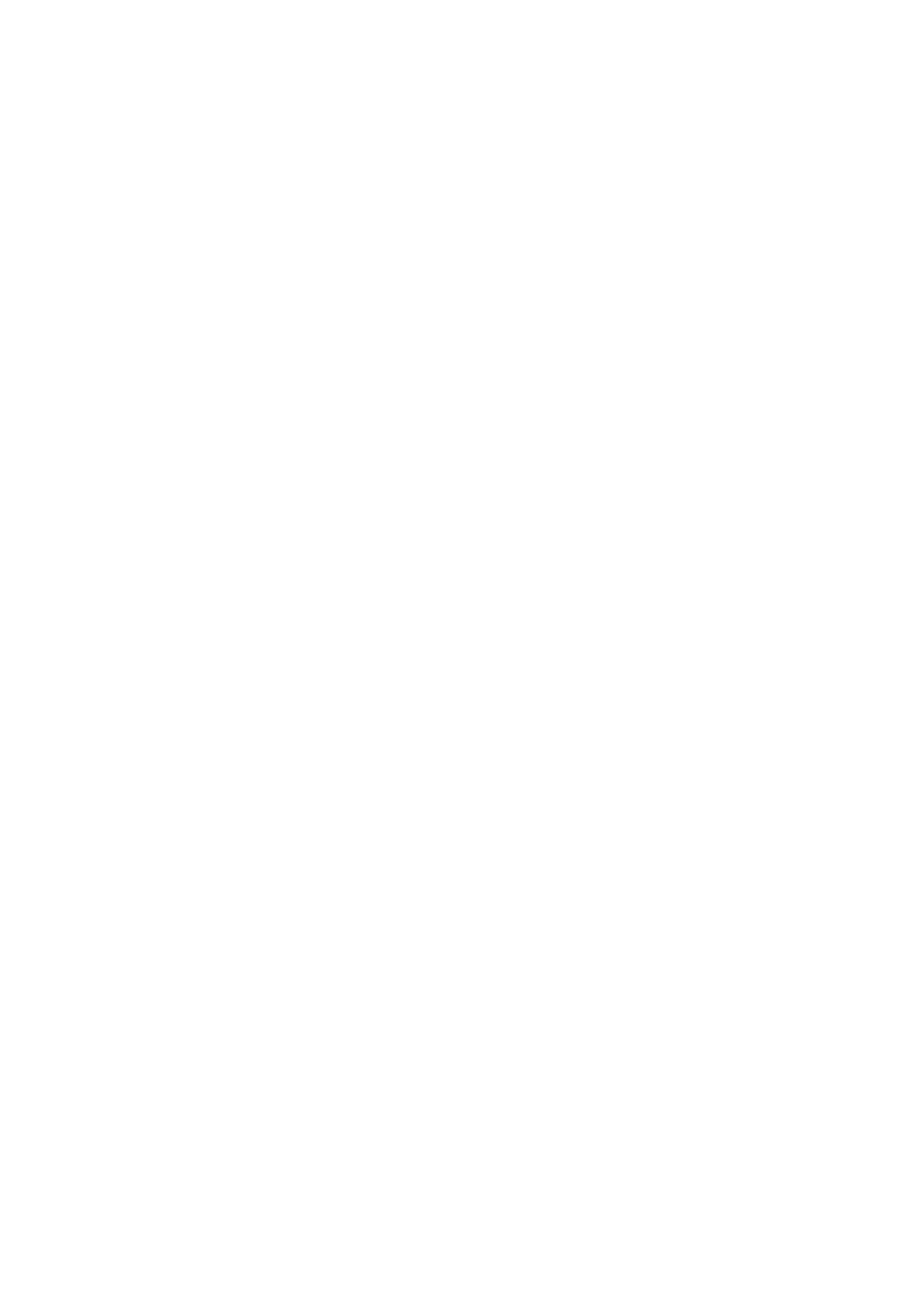
В зависимост от вашите нужди, можете да използвате програмите iCloud или iTunes, или
и двете заедно. Например, можете да използвате услугата поток снимки на iCloud, която
автоматично да копира снимките, които правите с iPhone на всички други ваши устройства, а
да използвате iTunes да синхронизирате албумите със снимки от компютъра на iPhone.
Забележка: Не трябва да синхронизирате елементи от панела Info (Информация) в iTunes
(като контакти, календари и бележки) и едновременно с това да използвате iCloud да
поддържа тази информация актуална на вашите устройства. Ако използвате и двете, може да
се получи дублиране на данни.
iCloud
iCloud съхранява вашите музика, снимки, контакти, календари и поддържани документи.
Съдържанието, съхранено в iCloud безжично се изпраща към вашите iOS устройства и
компютри, които са настроени със същата iCloud регистрация.
iCloud е достъпен на iOS 5 устройства, на Mac компютри, които използват OS X Lion версия
10.7.2 или следваща, както и на PC компютри с инсталиран контролен панел iCloud за Windows
(Windows Vista Service Pack 2 или Windows 7).
Функциите на iCloud включват:
Â
iTunes в iCloud - можете безплатно и по всяко време да изтеглите предишни покупки на
музика и телевизионни предавания от iTunes на iPhone.
Â
Програми и книги - можете безплатно и по всяко време да изтеглите предишни покупки от
App Store и iBookstore на iPhone.
Â
Поток снимки - снимките, които направите на едно устройство, автоматично се появяват
на всички ваши устройства. Вижте „Поток снимки” на стр. 106.
Â
Документи в iCloud - съхранява и поддържа на вашите устройства актуална версия на
документите и програмите, които използват функцията за съхраняване на документи в
iCloud.
Â
Mail, контакти и календари - съхранява и поддържа на вашите устройства актуална версия
на вашите електронни адреси, календари, бележки и напомняния.
Â
Създаване на резервно копие - когато iPhone е включен към захранване и към Wi-Fi,
автоматично се създава резервно копие в iCloud. Вижте „Създаване на резервно копие на
iPhone” на стр. 199.
Â
Намери моя iPhone - можете да намерите местоположението на iPhone на карта, да
представите съобщение, да стартирате възпроизвеждането на звуков сигнал, да заключите
екрана или дистанционно да изтриете данните. Вижте „Намери моя iPhone” на стр. 41.
Â
Намери моите приятели - можете да споделите местоположението си с хора, които са
важни за вас. Изтеглете безплатната програма от App Store.
Â
iTunes Match - с помощта на услугата iTunes Match вашата музикална библиотека, дори и
песни, импортирани от CD-та или песни, които не са закупени от iTunes, се появяват на
всички ваши устройства и можете да ги изтеглите и слушате, когато си поискате. Вижте
„iTunes Match” на стр. 89.
18
Глава 2
Начални стъпки
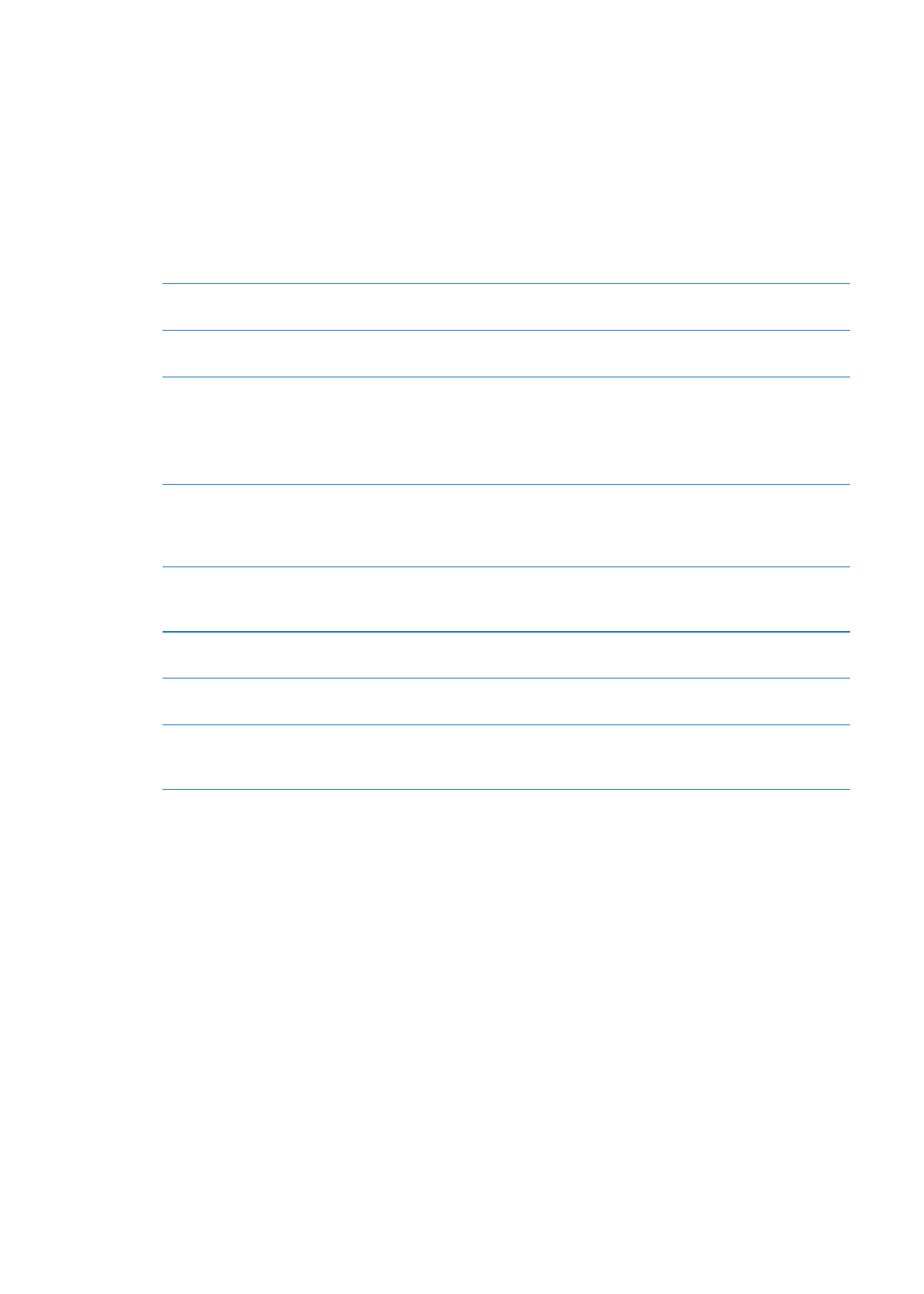
С iCloud имате безплатна имейл регистрация и 5 GB пространство за вашите писма,
документи и архиви. Закупените музика, програми, телевизионни предавания и книги, както и
потокът снимки не се отчитат при изчисляването на свободното и заето пространство.
Ако имате абонамент MobileMe, можете да го преместите в iCloud от Mac компютър или PC на
адрес www.me.com/move до 30 Юни 2012г.
Забележка: iCloud не е достъпен във всички области и функциите на iCloud може да са
различни.
Влизане и създаване на регистрация iCloud: В Settings (Настройки), докоснете iCloud.
Включване или изключване на
услугите iCloud
Отидете в Settings > iCloud (Настройки > iCloud).
Включване на създаване на
резервно копие с iCloud
Отидете в Settings > iCloud > Storage & Backup (Настройки > iCloud >
Пространство и архив).
Намерете вашия iPhone
Отидете на адрес www.icloud.com, влезте с вашия идентификатор Apple
ID, след което изберете Find My iPhone (Намери моя iPhone).
Важно:
За да може да се определи местоположението на вашия iPhone
с помощта на функцията Намери моя iPhone, трябва да я активирате на
iPhone от Settings > iCloud (Настройки > iCloud).
Закупуване на допълнително
пространство в iCloud
Отидете в Settings > iCloud > Storage & Backup (Настройки > iCloud
> Пространство и архив) и след това докоснете Manage Storage
(Управляване на пространство). За повече информация за закупуването
на пространство в iCloud отидете на help.apple.com/icloud.
Преглед и изтегляне на
предишни покупки от iTunes
Store
Отидете в iTunes и след това докоснете Purchased (Закупени).
Преглед и изтегляне на
предишни покупки от App Store
Отидете в App Store, докоснете Updates (Обновени версии), след което
докоснете Purchased (Закупени).
Преглед и изтегляне на
предишни покупки от iBooksstore
Отидете в iBooksstore, докоснете Store (Магазин), след което докоснете
Purchased (Закупени).
Включване на автоматично
изтегляне на музика, програми
или книги
Отидете в Settings > Store (Настройки > Магазин).
Повече информация за iCloud, можете да намерите на адрес www.apple.com/bg/icloud.
Информация за поддръжка можете да намерите на адрес www.apple.com/bg/support/icloud.